
Pokud na svém iPhonu nebo iPadu pořizujete hodně selfie, už víte, že výsledný snímek není stejný jako ten, který jste viděli v náhledu fotoaparátu. Je to proto, že náhled je převrácený, aby to vypadalo, že se díváte do zrcadla, ale konečný obraz, který získáte, je to, co skutečně vidí kamera, což je také to, co by viděl někdo, kdo se na vás dívá.
Co když ale chcete, aby výsledný snímek pořízený fotoaparátem iPhone zůstal převrácený a zrcadlený? Samozřejmě na to existuje nastavení.
Jak zrcadlit fotografie pořízené předním fotoaparátem na iPhone a iPad
Zrcadlení přední kamery je ve skutečnosti docela snadný a přímočarý postup, ale neprovádí se v samotné aplikaci Fotoaparát. Ujistěte se, že vaše zařízení používá iOS 14 nebo novější, protože dřívější verze tuto možnost nemají.
- Z domovské obrazovky iPhonu přejděte na „Nastavení“.

- V nabídce nastavení přejděte dolů a klepněte na „Fotoaparát“ a upravte nastavení fotoaparátu.
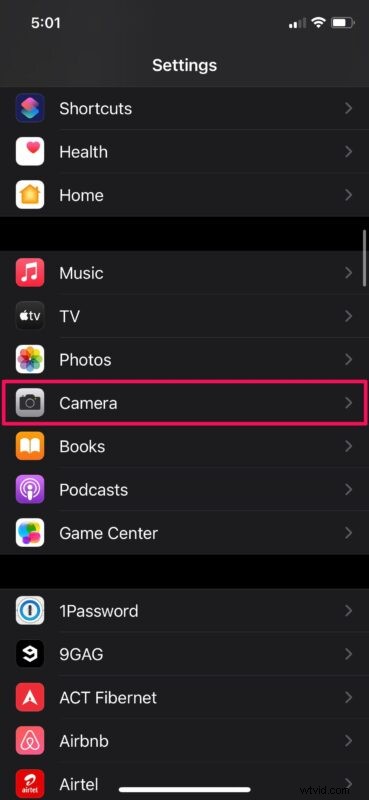
- Zde si všimnete možnosti zrcadlit přední fotoaparát v kategorii Kompozice, jak je znázorněno níže. Ve výchozím nastavení je vypnuto. Jedním klepnutím na přepínač jej aktivujete.
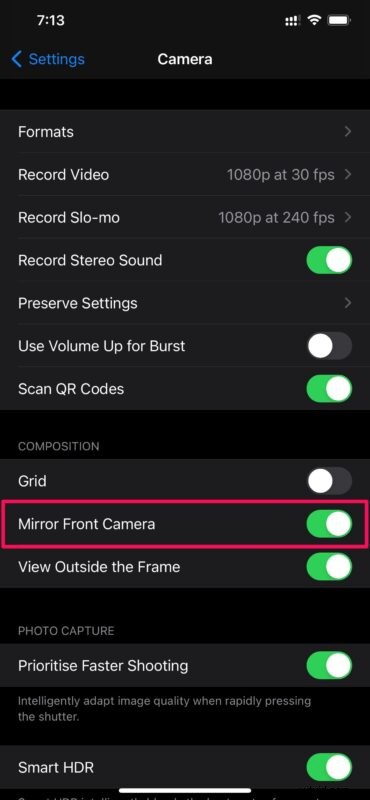
To je v podstatě vše.
Když nyní spustíte aplikaci Fotoaparát a uděláte selfie, zjistíte, že konečný obrázek vypadá přesně tak, jak vypadal v náhledu.
Mějte na paměti, že vás fotoaparát stále vidí tak, jako předtím, až na to, že obrázek převrátí ihned po jeho pořízení.
Je velmi důležité si uvědomit, že ne všechny modely iPhone mají tuto možnost v nastavení. V době psaní tohoto článku jsou podporovány modely iPhone XR, iPhone XS, iPhone XS Max, iPhone 11, iPhone 11 Pro, iPhone 11 Pro Max, iPhone 12, iPhone 12 mini, iPhone 12 Pro, iPhone 12 Pro Max a novější modely. Nejsme si úplně jisti, proč nejsou podporovány starší modely, ale možná se to v budoucnu změní.
Před aktualizací iOS 14 jste to mohli udělat pouze ručně zrcadlením nebo převrácením finálního obrázku pomocí vestavěného editoru fotografií. Pokud tedy máte nepodporovaný iPhone nebo pokud jste své zařízení neaktualizovali na iOS 14 nebo novější, můžete místo toho použít tuto metodu.
Upravili jste toto nastavení, aby vaše selfie vypadala jako zrcadlené obrázky? Co si myslíte o této funkci? Dejte nám vědět do komentářů. A pokud jste fanouškem selfie, nezapomeňte, že můžete použít i selfie blesk k rozjasnění svých předních fotografií.
